audition调节音量的方法教程
2023-02-02 17:00:22作者:极光下载站
说起Adobe系列软件,我们比较熟悉的是Adobe photoshop,adobe premiere,Adobe after
effects等软件。说起Adobe audition这款软件,很多小伙伴可能不太熟悉,其实Adobe
audition简称为Au,这也是Adobe公司系列软件中的一款,主要用于对音频进行编辑和处理。如果我们需要在Adobe
audition中调节音量,小伙伴们知道具体该如何进行操作吗,其实操作方法是非常简单的。我们只需要导入音频素材后,在音量调节按钮处拖动鼠标左键左右滑动就可以轻松进行调节了。如果我们只需要调节音频文件的某一部分,可以使用鼠标左键拖动选中后单独进行调整。接下来,小编就来和小伙伴们分享具体的操作步骤了,有需要或者是感兴趣的小伙伴们快来和小编一起往下看看吧!
操作步骤
第一步:点击打开Adobe audition进入编辑编辑,按Ctrl+O键,或者点击“文件”——“打开”按钮;
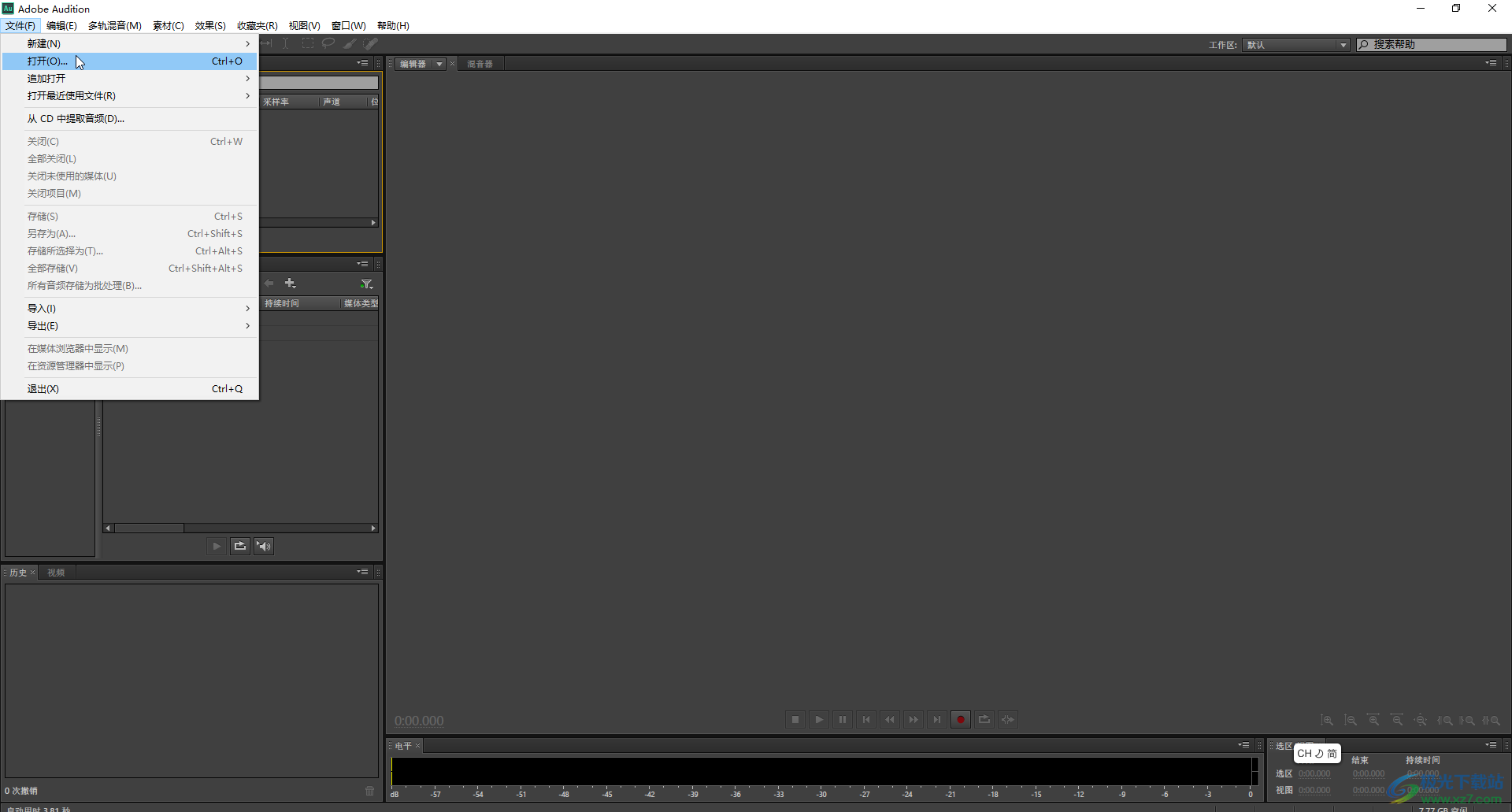
第二步:在打开的窗口中浏览找到想要处理的音频素材,双击导入;
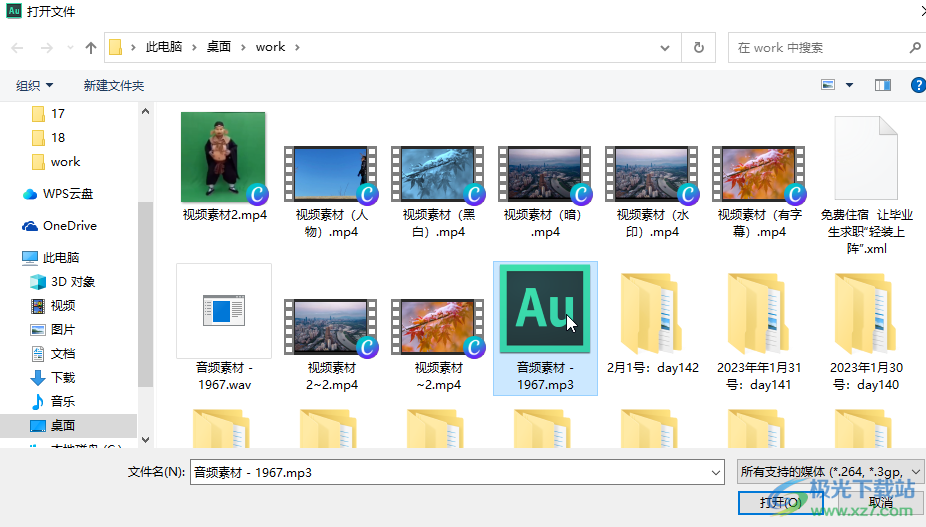
第三步:导入音频素材后可以看到界面中有一个音量调整按钮,我们可以使用鼠标左键左右滑动进行调整;
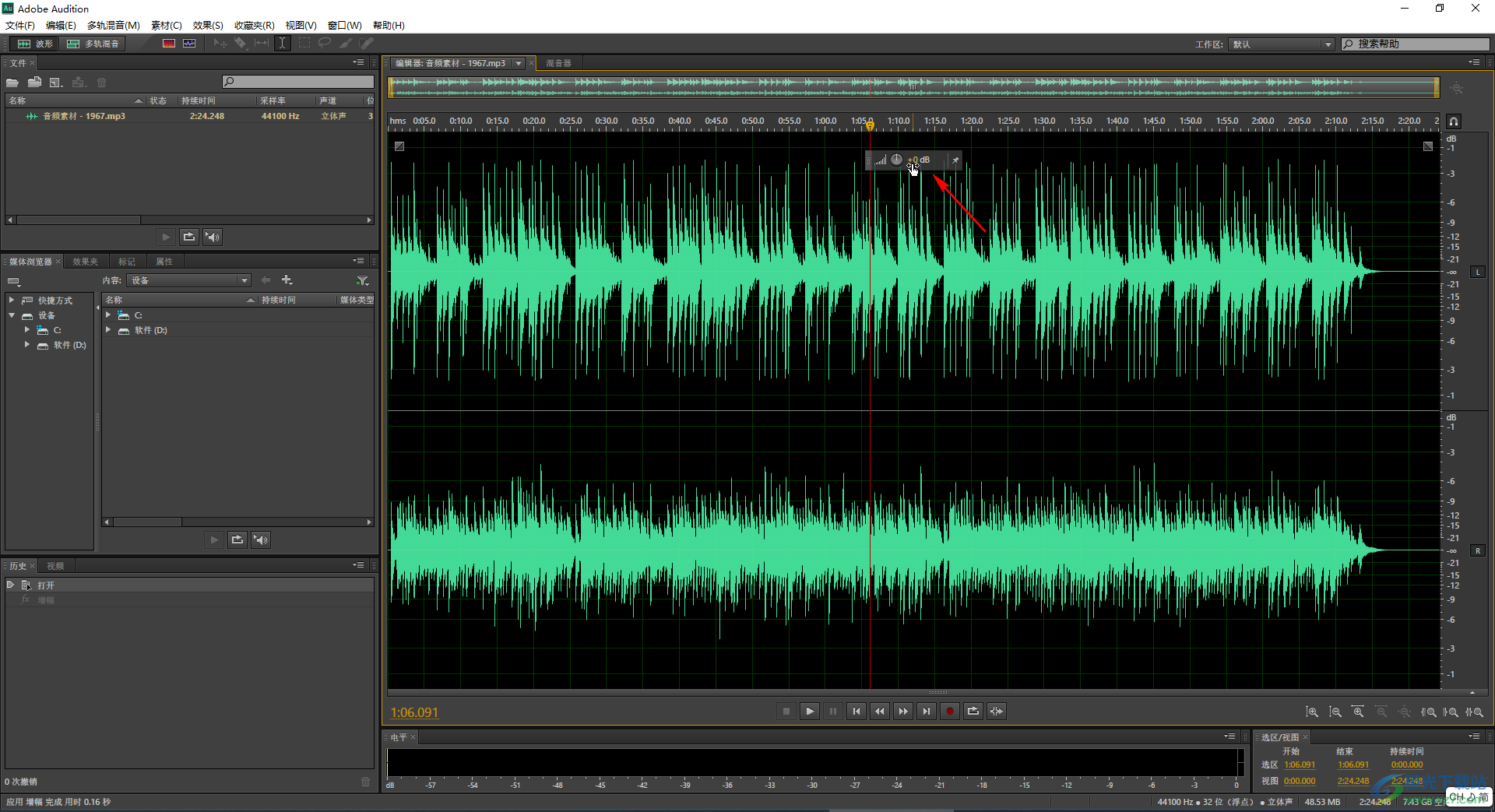
第四步:拖动鼠标左键向左滑动,看到变为负的参数值就是减小了音量;
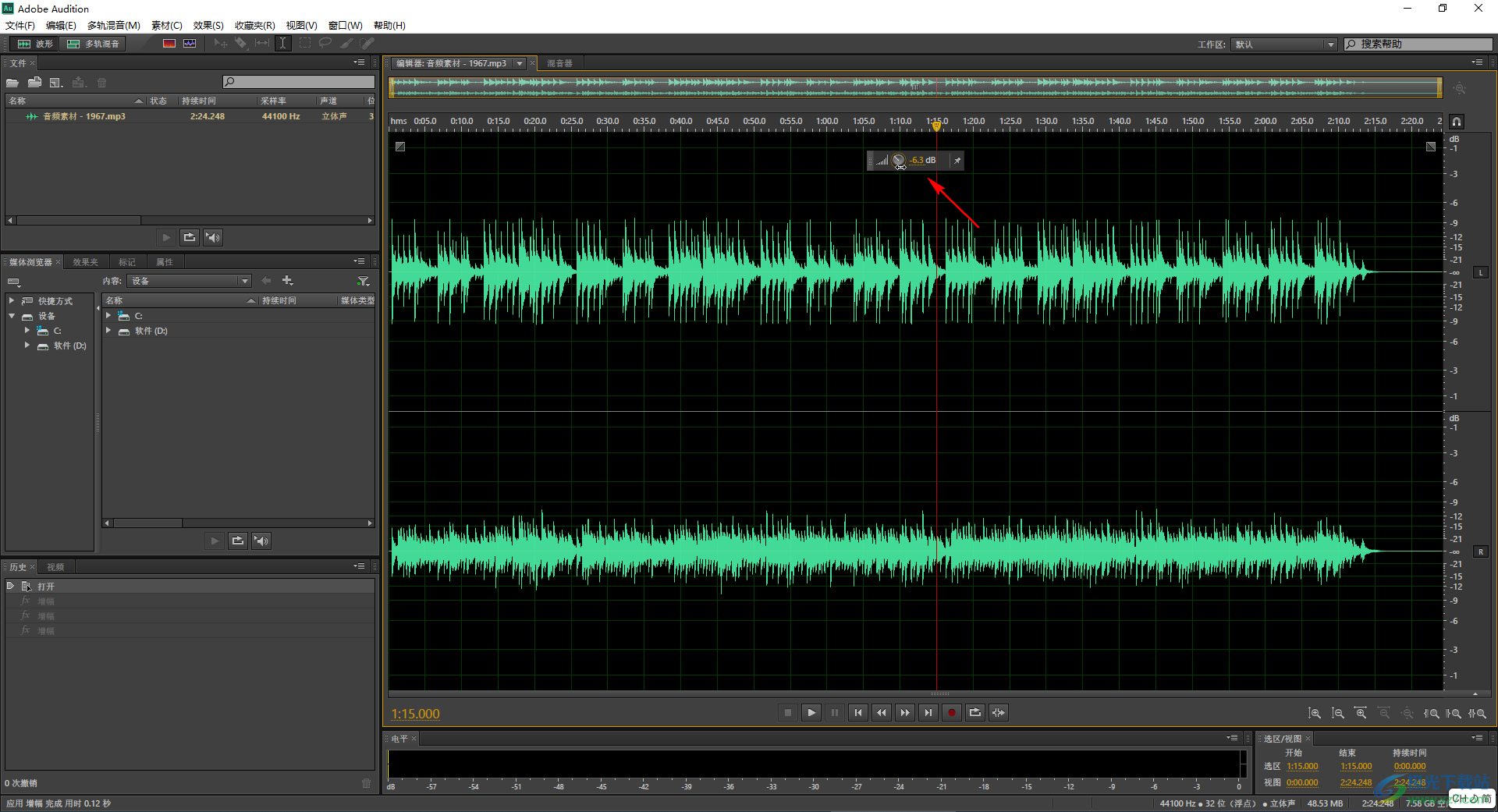
第五步:拖动鼠标左右向右滑动,看到变为正的参数值就是增大了音量;
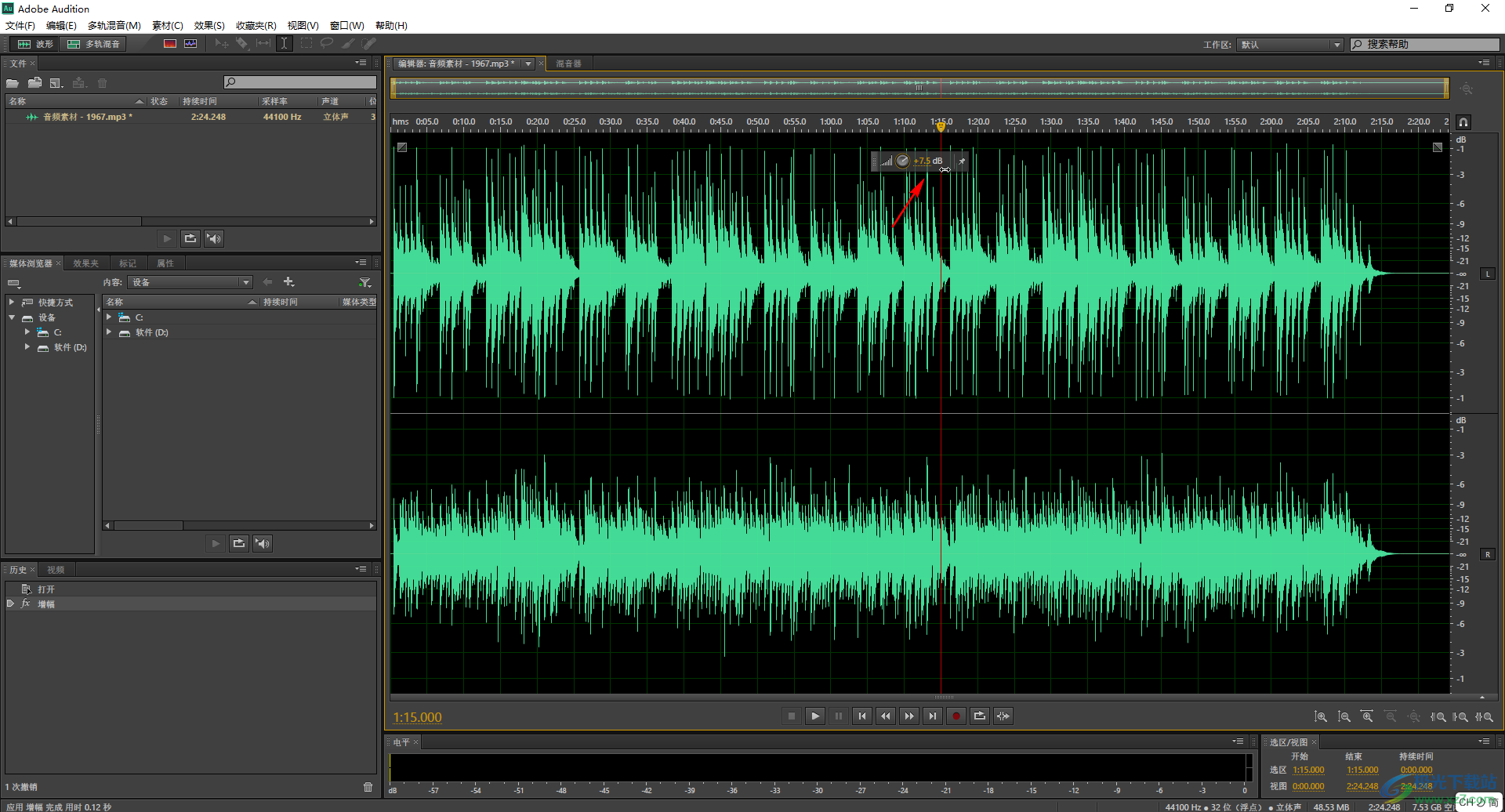
第六步:完成音频的编辑后,可以按Ctrl+shift+S键进行另存,在打开的窗口中可以设置音频名称,保存位置和音频格式。
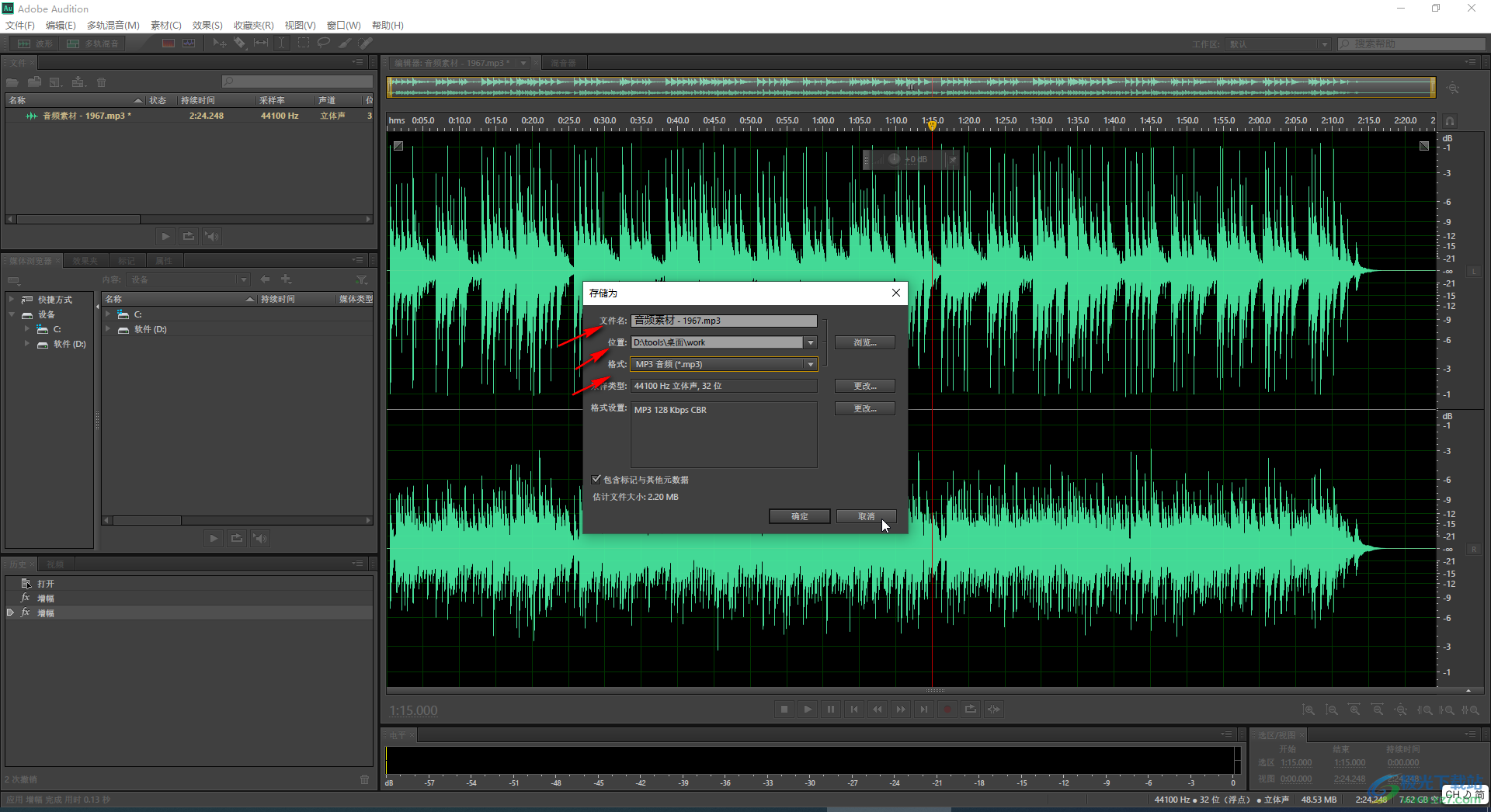
以上就是Adobe audition中调节音频音量的方法教程的全部内容了。如果我们只需要调节音频文件中某一段的音量,可以在导入音频文件后,先使用拖动鼠标左键框选出需要调整的片段,然后使用同样的方法调整就可以了。
